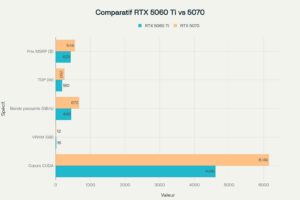À retenir
| Il n’existe pas de RTX officiel pour Minecraft Java Edition, mais vous pouvez obtenir des effets visuels similaires au ray tracing en installant des shaders spécialisés comme SEUS PTGI ou Complementary Shaders avec OptiFine. Ces solutions offrent des graphismes époustouflants avec des jeux d’ombres et de lumières réalistes, sans nécessiter de carte graphique RTX. |
Qu’est-ce que le RTX et pourquoi n’existe-t-il pas sur Minecraft Java ?
Le ray tracing expliqué simplement
Le ray tracing est une technologie de rendu avancée qui simule le comportement réel de la lumière dans un environnement virtuel. Cette méthode calcule le trajet de chaque rayon lumineux depuis sa source jusqu’à l’œil de l’observateur, créant des effets visuels d’un réalisme saisissant : reflets précis, ombres douces, et éclairage global naturel.
Pourquoi Minecraft Java n’a pas de RTX officiel
Minecraft RTX existe uniquement sur l’édition Bedrock (Windows 10). Cette limitation s’explique par un partenariat technique entre Microsoft, Mojang et NVIDIA. L’édition Java utilise une architecture différente qui ne permet pas l’intégration directe du ray tracing matériel.
Les différences techniques entre Java et Bedrock RTX
L’édition Bedrock RTX utilise le ray tracing matériel avec les cœurs RT des cartes NVIDIA, tandis que Java doit recourir à des shaders qui simulent ces effets par calcul logiciel. Cependant, les résultats visuels peuvent être tout aussi impressionnants avec les bons outils.
Configuration Requise pour Activer le RTX sur Minecraft Java
Configuration minimale recommandée
| Composant | Spécification minimale | Spécification recommandée |
|---|---|---|
| Processeur | Intel Core i5-4690 / AMD Ryzen 5 2600 | Intel Core i7-8700K / AMD Ryzen 7 3700X |
| Carte graphique | GTX 1060 6GB / RX 580 8GB | RTX 3060 / RX 6700 XT ou supérieur |
| Mémoire vive | 8 Go DDR4 | 16 Go DDR4 |
| Stockage | 4 Go disponibles (SSD recommandé) | SSD NVMe pour temps de chargement optimaux |
Note importante : Contrairement à Minecraft Bedrock RTX, vous n’avez pas besoin d’une carte graphique RTX pour profiter d’effets similaires au ray tracing sur Java Edition. Les shaders modernes fonctionnent sur la plupart des cartes graphiques récentes.
Guide d’Installation Pas à Pas
Étape 1 : Installation d’OptiFine
Téléchargement et installation
- Rendez-vous sur le site officiel d’OptiFine
- Téléchargez la version correspondant à votre version de Minecraft
- Assurez-vous d’avoir Java installé sur votre système
- Double-cliquez sur le fichier OptiFine téléchargé
- Cliquez sur « Install » dans la fenêtre qui s’ouvre
Vérification de l’installation
Lancez le launcher Minecraft et vérifiez qu’un profil OptiFine apparaît dans la liste des versions. Ce profil est essentiel pour faire fonctionner les shaders.
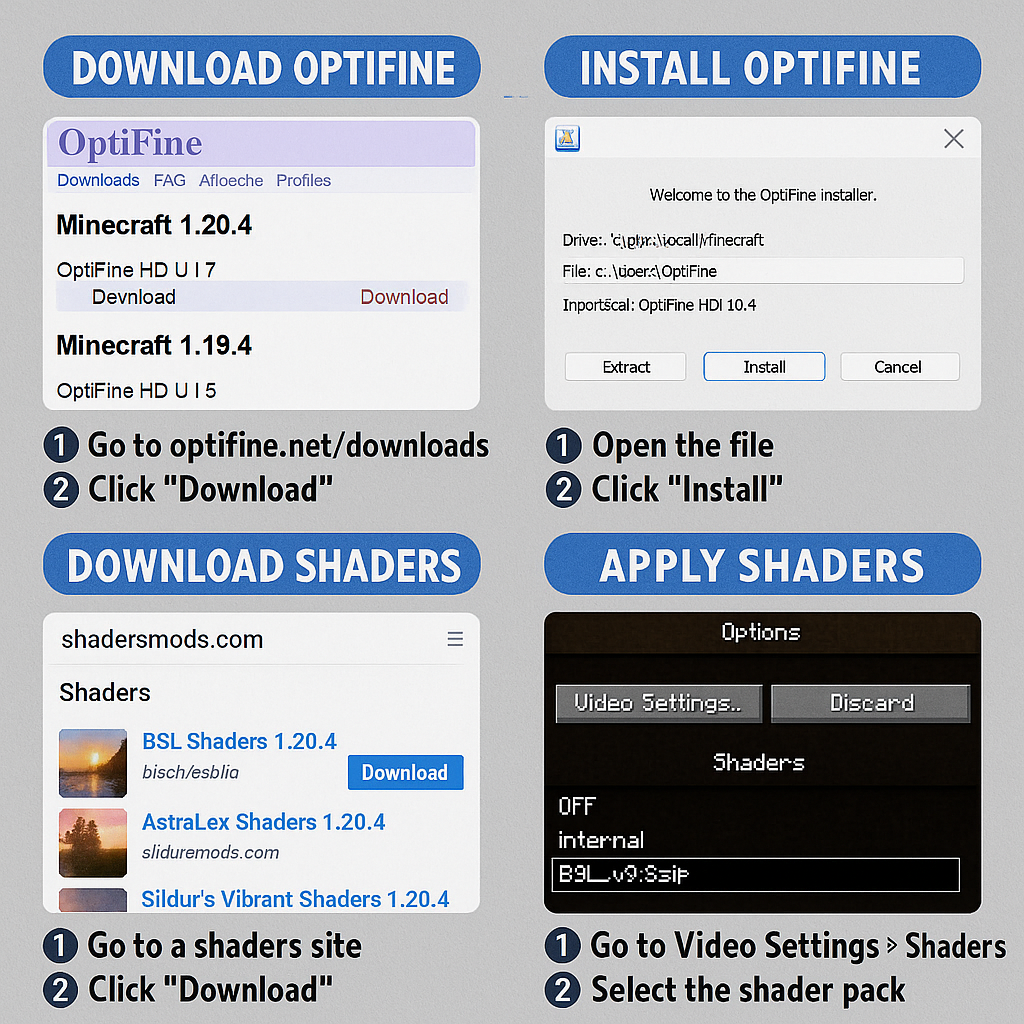
Installation étape par étape de Minecraft OptiFine et des shaders sur ordinateur
Étape 2 : Choix et téléchargement des shaders RTX
Les meilleurs shaders pour un rendu RTX
SEUS PTGI : Le pionnier du ray tracing sur Java, offrant un éclairage global path-tracé. Disponible via Patreon, ce shader propose des effets lumineux d’une qualité exceptionnelle.
Complementary Shaders : Shader gratuit offrant un excellent équilibre entre qualité visuelle et performances. Disponible en deux variantes : Unbound (réaliste) et Reimagined (stylisé).
Rethinking Voxels : Shader moderne proposant des effets de ray tracing avancés avec une optimisation remarquable.
BSL Shaders : Solution polyvalente offrant des visuels époustouflants sans impacter drastiquement les performances.
Étape 3 : Installation des shaders
Processus d’installation détaillé
- Téléchargez le pack de shaders de votre choix (format .zip)
- Lancez Minecraft avec le profil OptiFine
- Allez dans Options → Paramètres vidéo → Shaders
- Cliquez sur « Dossier des shaders » pour ouvrir le répertoire
- Glissez-déposez le fichier .zip dans ce dossier (ne pas décompresser)
- Retournez dans le jeu et sélectionnez votre shader
Optimisation des paramètres
Pour obtenir les meilleurs résultats visuels, ajustez les paramètres suivants dans les options des shaders :
- Activez le « labPBR » ou « Advanced Materials » pour les textures PBR
- Réglez la qualité des ombres selon vos performances
- Ajustez la distance de rendu des reflets
Les Meilleurs Packs de Textures RTX pour Java
Packs de textures compatibles PBR
RTX 16x for Java : Port officiel du pack RTX Bedrock vers Java Edition. Compatible avec la plupart des shaders supportant le PBR.
Vanilla PBR : Pack conservant l’esthétique vanilla tout en ajoutant des propriétés physiques réalistes aux matériaux.
Patrix : Pack haute résolution (32x-128x) offrant des textures détaillées optimisées pour le ray tracing.
Installation des packs de textures PBR
- Téléchargez le pack de textures PBR compatible
- Placez le fichier dans le dossier « resourcepacks » de Minecraft
- Activez le pack dans Options → Packs de ressources
- Vérifiez dans les paramètres du shader que le support PBR est activé
Optimisation des Performances
Paramètres OptiFine recommandés
Onglet Performance
- Render Regions : Activé
- Smart Animations : Activé
- Smooth FPS : Activé
- Fast Render : Activé (si compatible avec votre shader)
- Chunk Updates : 1-2 maximum
Paramètres vidéo principaux
- Distance de rendu : 8-16 chunks selon votre configuration
- Graphismes : Rapide pour plus de FPS, Fancy pour la qualité
- VSync : Désactivé pour des FPS plus élevés
Allocation mémoire optimale
Configuration JVM recommandée
Pour des performances optimales, allouez 4-8 Go de RAM à Minecraft selon votre système :
- Profil OptiFine → Plus d’options
- Arguments JVM :
-Xmx6G -Xms2G(exemple pour 6 Go) - Utilisez des arguments JVM optimisés pour réduire les stutters
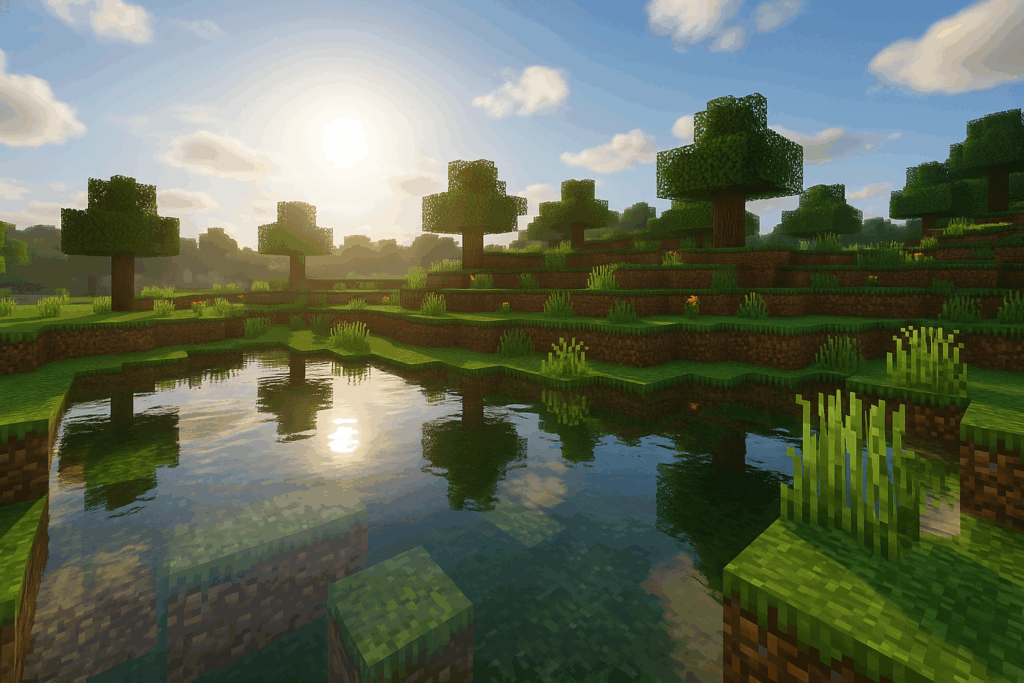
Minecraft Java Edition avec des RTX-style ray tracing shaders créant des effets d’éclairage époustouflants
Alternatives Modernes : Iris et Sodium
L’écosystème Fabric moderne
Pourquoi choisir Iris + Sodium ?
L’association Iris + Sodium offre souvent de meilleures performances que OptiFine. Iris supporte la plupart des shaders OptiFine tout en bénéficiant des optimisations de Sodium.
Installation d’Iris
- Téléchargez le launcher Iris depuis le site officiel
- Choisissez « Iris + Fabric » pour une compatibilité étendue
- Installez vos shaders dans le dossier « shaderpacks »
- Profitez de performances accrues
Mods de performance complémentaires
Mods essentiels pour optimiser Minecraft
- Sodium : Moteur de rendu révolutionnaire
- Lithium : Optimisations du gameplay
- C2ME : Amélioration du chargement des chunks
- Nvidium : Optimisations spécifiques aux cartes NVIDIA récentes
Dépannage et Solutions aux Problèmes Courants
Problèmes d’installation fréquents
Problème : Le shader ne s’affiche pas dans la liste
- Vérifiez que le fichier est au format .zip et non décompressé
- Assurez-vous d’utiliser un profil OptiFine ou Iris
- Redémarrez Minecraft après avoir ajouté le shader
Problème : Performances insuffisantes
- Réduisez la distance de rendu à 8-12 chunks
- Désactivez les paramètres gourmands (volumetric fog, advanced shadows)
- Vérifiez que Minecraft utilise votre carte graphique dédiée
Optimisation GPU spécifique
Configuration NVIDIA
- Panneau de configuration NVIDIA → Gérer les paramètres 3D
- Sélectionnez javaw.exe dans les paramètres de programme
- Processeur graphique préféré : Haute performance
- Désactivez le V-Sync dans le panneau NVIDIA
Configuration AMD
Utilisez Radeon Software pour forcer l’utilisation de la carte dédiée et optimiser les paramètres pour Minecraft.
FAQ : Questions Fréquemment Posées
Est-il possible d’avoir le vrai RTX sur Minecraft Java ?
Non, le ray tracing matériel officiel n’existe que sur Minecraft Bedrock Edition. Cependant, les shaders modernes comme SEUS PTGI utilisent des techniques de path tracing qui produisent des résultats visuels très similaires, parfois même supérieurs au RTX Bedrock.
Ai-je besoin d’une carte graphique RTX pour les shaders Java ?
Non, contrairement au RTX Bedrock, les shaders Java fonctionnent sur toutes les cartes graphiques modernes. Une GTX 1060 ou équivalent AMD suffit pour la plupart des shaders, bien qu’une carte plus puissante améliore les performances.
Quels sont les meilleurs shaders gratuits pour débuter ?
Les Complementary Shaders offrent le meilleur rapport qualité/performance et sont entièrement gratuits. BSL Shaders constituent également une excellente alternative pour découvrir les effets RTX sur Java.
Comment résoudre les crashes avec les shaders RTX ?
Les crashes sont souvent dus à une allocation mémoire insuffisante ou à des pilotes graphiques obsolètes. Allouez au moins 4 Go de RAM à Minecraft et mettez à jour vos pilotes graphiques. Vérifiez également que Minecraft utilise votre carte graphique dédiée et non le processeur graphique intégré.
Conclusion
Bien que Minecraft Java Edition ne dispose pas du RTX officiel, activer le rtx sur minecraft java devient possible grâce aux shaders modernes qui offrent une expérience visuelle remarquable. Les solutions comme SEUS PTGI et Complementary Shaders démocratisent l’accès à des graphismes de qualité cinématographique, transformant complètement l’expérience de jeu.
L’installation de ces shaders demande quelques étapes techniques, mais le résultat en vaut largement la peine. Avec OptiFine ou Iris, votre monde Minecraft se transforme en un environnement visuellement époustouflant, rivalisant avec les jeux AAA modernes.
Pour aller plus loin dans votre expérience, n’hésitez pas à expérimenter avec différentes combinaisons de shaders et de packs de textures PBR. La communauté Minecraft Java continue d’innover, proposant régulièrement de nouvelles solutions pour repousser les limites graphiques du jeu.